Favoriser une mise à jour corrective plus efficace avec des stratégies de déploiement modulables
Vous êtes adaptable. Votre outil de mise à jour corrective doit l’être aussi. Patch Manager Plus adapte les stratégies pour répondre à des besoins métier précis. Choisissez les options de déploiement les plus utiles pour la mise à jour corrective des systèmes d’exploitation ou des applications tierces. En un mot, Patch Manager Plus fonctionne comme vous le souhaitez.
Patch Manager Plus permet de créer des stratégies de mise à jour corrective pour gérer tous les terminaux de l’entreprise quel que soit leur emplacement ou leur état (mobile, distant ou en veille).
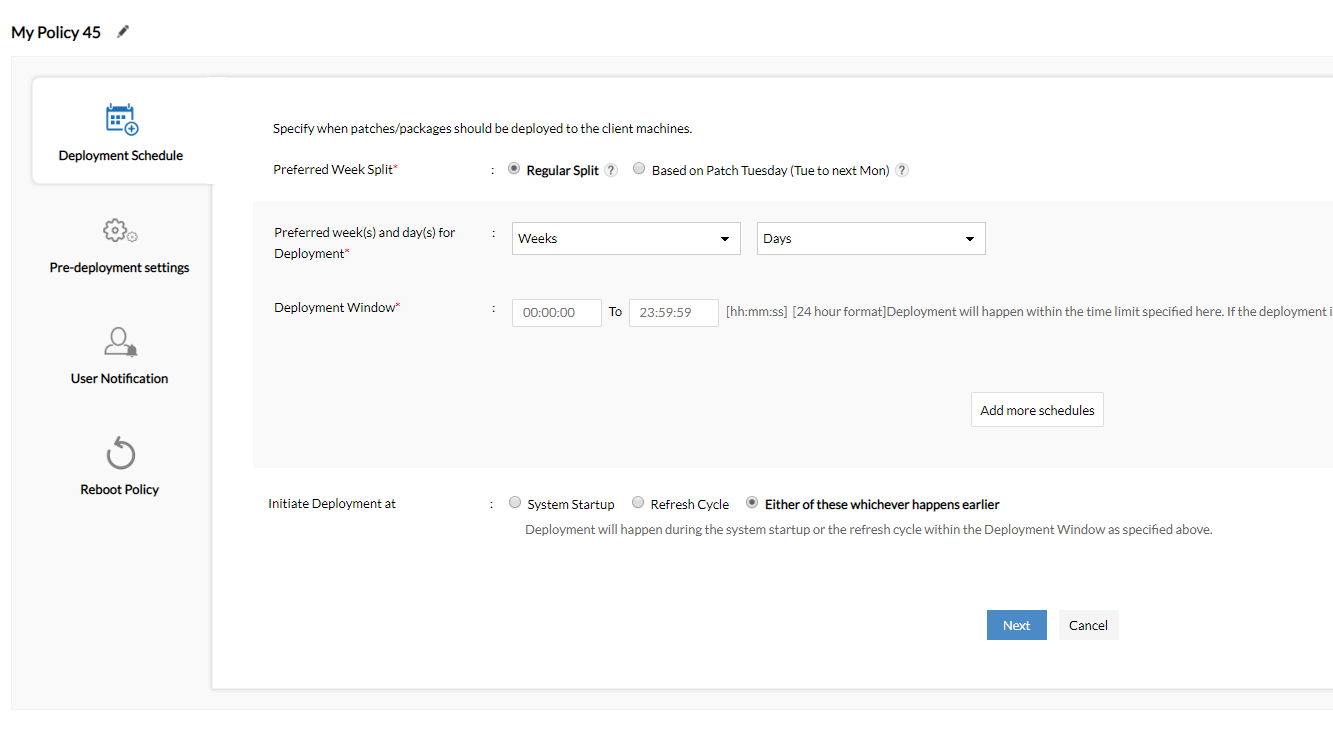
Élaborer la stratégie de déploiement de l’organisation
Un mode de déploiement ne convient pas à tous les cas, car chaque entreprise présente un cadre et des besoins différents. Créez une stratégie de déploiement pour définir les options d’installation et de redémarrage à appliquer aux ordinateurs clients lors d’une mise à jour corrective, logicielle ou de Service Pack. Les divers paramètres de déploiement servent à déterminer quand déployer un correctif dans l’environnement opérationnel et à planifier le moment et les étapes du processus, afin de veiller à ne pas affecter les systèmes et les applications cruciaux à l’activité.
- Vous pouvez choisir le meilleur moment pour déployer des correctifs sur des réseaux de différentes tailles en précisant les heures de début et de fin dans une fenêtre de déploiement. Le déploiement a lieu dans la limite de temps définie. Si le déploiement n’est pas terminé, il se poursuit dans la fenêtre suivante.
- Vous indiquez les jours privilégiés de déploiement en choisissant les semaines et les jours souhaités. Par exemple, si vous voulez effectuer la mise à jour corrective pendant les week-ends, sélectionnez le samedi et le dimanche et toutes semaines.
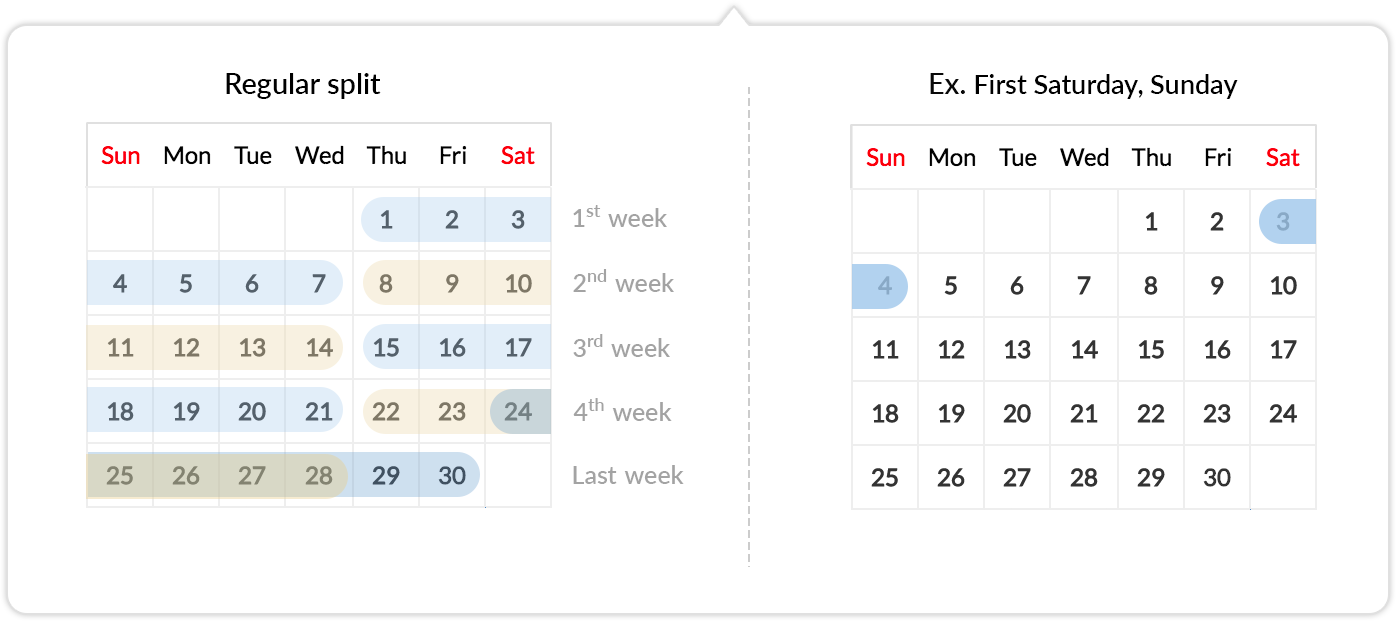
- Si vous voulez planifier le déploiement selon le Patch Tuesday du mois, choisissez la fréquence privilégiée Basé sur Patch Tuesday. Les options figurent alors comme semaines de déploiement privilégiées, selon le Patch Tuesday. Vous pouvez choisir la semaine Patch Tuesday ou une semaine consécutive en fonction du besoin.
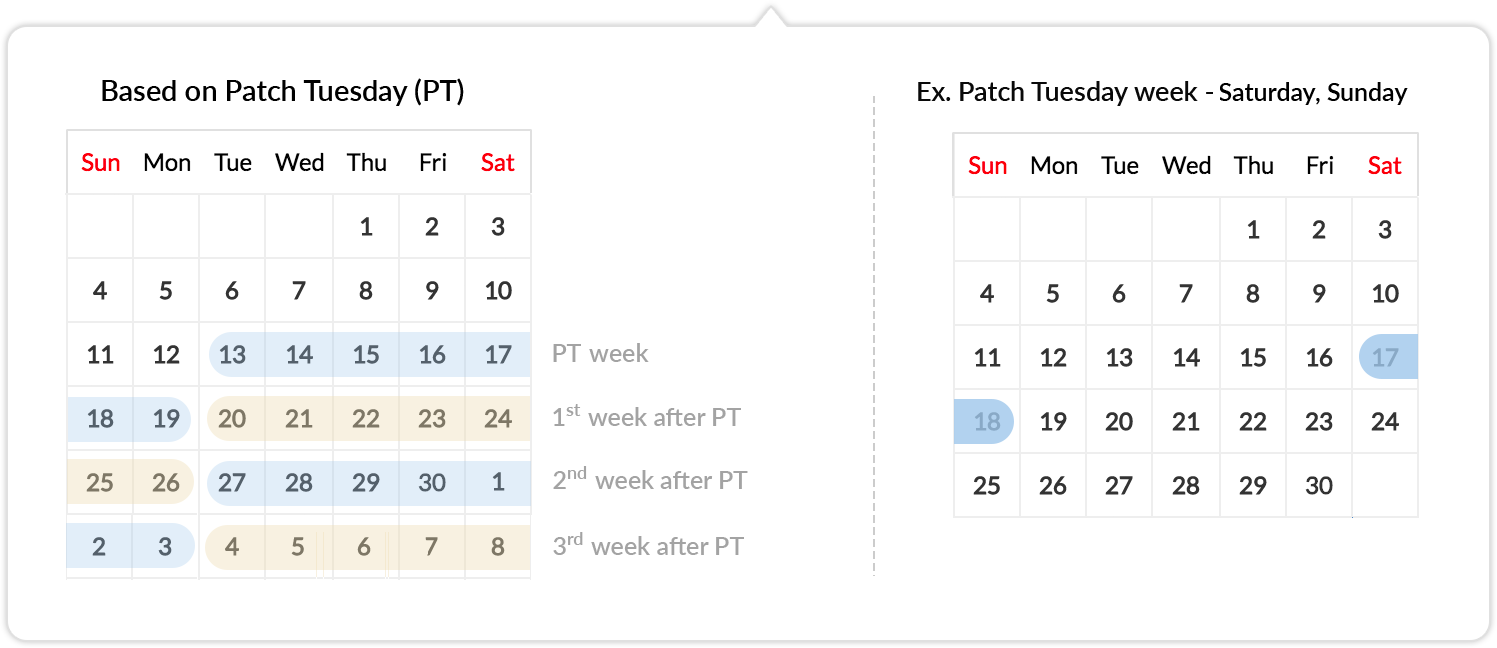
- Une stratégie de déploiement peut compter plusieurs fenêtres de déploiement via l’ajout d’autres calendriers. Cela crée une nouvelle fenêtre de déploiement, ce qui s’avère pratique dans les cas où une seule fenêtre ne suffit pas. Par exemple, un administrateur informatique choisit d’avoir une fenêtre de déploiement après 20 heures en semaine et une deuxième toute la journée le week-end.
- Établissez des stratégies répondant aux besoins de différents fuseaux horaires. L’utilisateur peut fixer l’intervalle de temps en fonction de son fuseau horaire. Le déploiement a lieu dans la limite de temps qu’il définit.
- Cette méthode basée sur une stratégie offre une grande simplicité. On peut désigner n’importe quelle stratégie de mise à jour corrective comme celle par défaut pour l’appliquer à toutes les tâches créées par la suite.
- Cela permet aux administrateurs de fixer un calendrier uniforme pour la correction et la mise à jour d’un appareil.
- Les utilisateurs sont avertis du déploiement de correctifs via un message de notification. L’utilisateur peut ignorer le déploiement s’il le juge perturbateur pendant ses heures de travail. Cela limite l’impact sur l’utilisateur et sa productivité globale.
- Lorsque vous activez l’option pour avertir les utilisateurs du déploiement, vous pouvez personnaliser les paramètres de notification. Il faut renseigner le titre du message, la notification lors du déploiement, le délai en minutes, etc. L’utilisateur peut ignorer le déploiement. Une autre option permet, en cas d’activation, d’afficher l’avancement du déploiement sur les ordinateurs clients.
- Corrigez les systèmes au bon moment et dans les conditions requises pour éviter de perturber l’activité de l’entreprise.
- Imposer le redémarrage lorsque l’utilisateur est connecté
- Imposer l’arrêt lorsque l’utilisateur est connecté
- Autoriser l’utilisateur à ignorer/reporter le redémarrage
- Autoriser l’utilisateur à ignorer/reporter l’arrêt
Avertir l’utilisateur du déploiement
Mise sous tension des ordinateurs avant le déploiement
Si vous voulez déployer des mises à jour sur des ordinateurs hors tension, une option permet de les mettre sous tension avant le déploiement. Les administrateurs disposent de cette option pour déployer la configuration sur les machines cibles se trouvant dans le réseau, mais hors tension. Si les machines cibles sont disponibles dans le réseau LAN/WAN d’entreprise, la fonction de démarrage à distance de Patch Manager Plus met sous tension les ordinateurs et la configuration est déployée. Cette fonction n’agit pas sur les machines qui ne sont pas disponibles dans le réseau LAN/WAN d’entreprise.
Téléchargement de correctifs/logiciels lors d’un cycle d’actualisation ultérieur
Cette fonction télécharge tous les fichiers binaires sur les ordinateurs clients avant la fenêtre de déploiement. Les fichiers binaires sont téléchargés lors du cycle d’actualisation suivant, au démarrage du système ou dans la fenêtre de déploiement, selon le premier des événements, et l’installation ne commence que pendant la fenêtre de déploiement définie. Par exemple, supposons qu’une stratégie de déploiement a été créée pour 14 h et que la fenêtre de déploiement s’étend de 16 à 22 h. Les correctifs manquants sont téléchargés lors du cycle d’actualisation suivant, qui a lieu à 15 h 30. Les correctifs sont alors prêts à l’installation sur les machines cibles lorsque la fenêtre de déploiement commence à 16 h.
Choix de la stratégie de redémarrage
Le déploiement de certains correctifs liés à des éléments du système d’exploitation exige parfois un redémarrage immédiat, opération cruciale pour de nombreux environnements, surtout si elle concerne des serveurs de production. Les ordinateurs stratégiques présentent souvent des périodes données au cours desquelles des changements et des redémarrages sont permis. Il faut donc planifier en conséquence le déploiement d’un correctif ou un redémarrage du système nécessaire. Patch Manager Plus permet de personnaliser les stratégies de redémarrage post-déploiement. Patch Manager Plus offre les options de redémarrage suivantes :
Pour la version 10.0.405 et ultérieure, la stratégie de redémarrage présente les améliorations suivantes.
Compte tenu de l’importance du redémarrage d’un système, les administrateurs sont toujours contraints de veiller à la réussite de l’opération, mais aussi de la prévoir au moment le plus opportun pour ne pas nuire à la productivité de l’entreprise. La stratégie de redémarrage modulable de Patch Manager Plus répond à ce besoin en offrant les options de redémarrage suivantes :
- Imposer le redémarrage/l’arrêt
- Reporter le redémarrage/l’arrêt
- Ne pas redémarrer/arrêter
Imposer le redémarrage
Redémarrage/arrêt immédiatement après le déploiement (dans la fenêtre de déploiement)
- Si vous voulez que le système redémarre dès la fin du déploiement, activez l’option Redémarrer immédiatement après le déploiement. Lorsque vous l’activez, l’utilisateur reçoit une notification de redémarrage forcé. Une fois le délai de notification écoulé, le système redémarre immédiatement. Ainsi, un système configuré pour imposer le redémarrage à minuit avec un délai de notification de cinq minutes recevra à cette heure une invite à ne redémarrer que cinq minutes plus tard.
Indication du minutage de redémarrage forcé
- Si vous choisissez de ne pas redémarrer un système pendant les heures de bureau ou voulez mieux préciser le minutage de redémarrage forcé, planifiez-le dans la fenêtre.
- L’indication du minutage de redémarrage fonctionne exactement comme le redémarrage immédiat après le déploiement, mais vous décidez du moment de l’opération.
- La fenêtre de redémarrage permet de choisir le ou les jours et les heures de début et de fin où vous voulez imposer l’exécution de l’opération. Parfois, le système peut rater un redémarrage en passant inopinément en mode veille/veille prolongée dans la fenêtre de redémarrage. Le fait d’activer l’option Redémarrer immédiatement le système à sa réactivation permet d’effectuer l’opération dès la sortie de veille. Sinon, le système attend la fenêtre de redémarrage suivante.
Reporter le redémarrage/l’arrêt
- Un administrateur peut choisir de laisser les utilisateurs décider du moment où doivent redémarrer leurs systèmes respectifs. Le report du redémarrage permet à l’utilisateur de différer l’opération à un moment donné.
- Il suffit d’indiquer le ou les jours et l’heure après laquelle on veut afficher la première invite de redémarrage pour l’utilisateur.
- Lorsque l’utilisateur reçoit la première invite, il peut redémarrer à ce moment ou reporter l’opération selon sa préférence. Ainsi, l’utilisateur peut choisir l’un des intervalles de temps qu’affiche la fenêtre de l’agent quand il opte pour le report.
- Selon le minutage choisi, l’invite de redémarrage réapparaît. Par exemple, si l’utilisateur choisit 15 minutes, il reçoit une nouvelle invite de redémarrage 15 minutes après l’affichage de la première.
- Hormis les intervalles de temps par défaut qu’affiche la fenêtre du serveur, on peut aussi autoriser l’utilisateur à indiquer le moment qui lui convient pour le redémarrage avec l’option de l’heure personnalisée.
- On peut configurer le processus de sorte que si l’invite de redémarrage reste inaperçue pendant x minutes après son apparition, le système redémarre automatiquement une fois le délai de notification écoulé.
Remarque : la personnalisation des intervalles de report n’est disponible que pour Windows. Pour macOS, les intervalles de report sont fixés à 15 minutes, 1 heure, 2 heures et 4 heures par défaut. De plus, l’avertissement de l’utilisateur avant un redémarrage forcé est réglé par défaut sur 5 minutes pour macOS, la personnalisation n’étant possible que pour Windows.
Remarque : les intervalles de report présentés à l’utilisateur dépendent du minutage de redémarrage forcé (si vous l’avez configuré). Par exemple, si vous avez configuré le redémarrage forcé sur un système 4 heures après l’affichage de la première invite, les options de report offertes à l’utilisateur sont inférieures à ce délai.
La configuration du redémarrage forcé garantit que le système redémarre même si l’utilisateur oublie de le faire. L’invite de redémarrage forcé apparaît exactement x heures après la première invite et le système redémarre dès le délai de notification écoulé. Refléter l’état exact des correctifs (après la mise à jour) est important. Si vous décidez d’arrêter le système après la mise à jour, vous pouvez activer l’option redémarrer et arrêter. Cela garantit que le système redémarre pour refléter l’état exact des correctifs avant son arrêt.